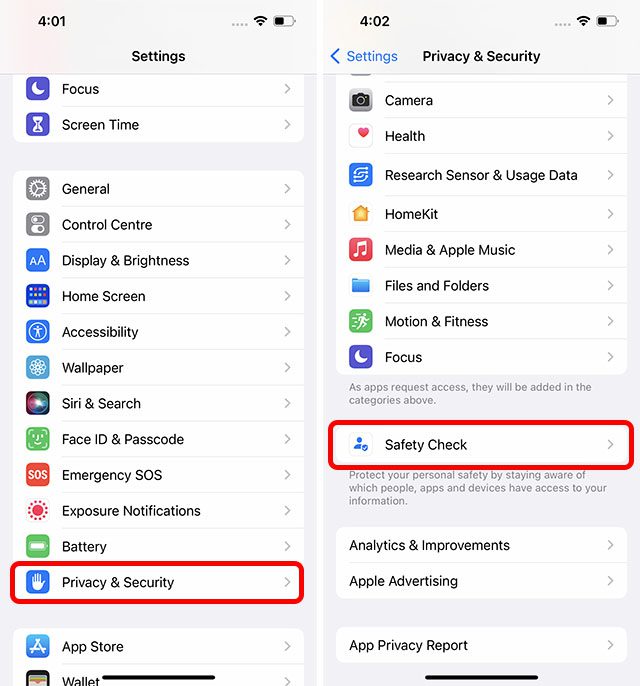
Trong số nhiều tính năng mới trong iOS 16 có tính năng kiểm tra bảo mật mới cho iPhone của bạn. Đây là một tính năng chính được thiết kế để giúp bất kỳ ai thấy mình trong tình huống bấp bênh với đối tác của họ hoặc người khác mà họ tiếp xúc gần gũi. Mặc dù chúng tôi hy vọng bạn sẽ không bao giờ rơi vào tình huống cần sử dụng tính năng này, nhưng nếu bạn tò mò và chỉ muốn biết tính năng này là gì cũng như cách bạn có thể sử dụng tính năng này, thì đây là kiểm tra bảo mật là gì và cách sử dụng tính năng này trên iPhone.
Kiểm tra bảo mật là gì và cách sử dụng nó trên iPhone (2022)
Kiểm tra bảo mật trong iOS 16 là gì và tại sao nó lại quan trọng?
Vì vậy, kiểm tra an ninh ở nơi đầu tiên là gì? Chà, trước hết, điều quan trọng là phải biết rằng Apple luôn cho phép người dùng thu hồi việc chia sẻ vị trí của họ với ứng dụng và mọi người, cũng như một số thứ khác, chẳng hạn như truy cập iPhone bằng Face ID và mật mã. Tuy nhiên, tính năng Kiểm tra an toàn giúp những người có nguy cơ bị bạo hành gia đình nhanh chóng điều chỉnh hoặc thu hồi hoàn toàn các quyền này từ một nơi dễ dàng hơn thay vì phải tìm kiếm các cài đặt khác nhau nằm rải rác trên iPhone.
Kiểm tra bảo mật hoạt động theo hai cách:
- Đặt lại khẩn cấp
- Quản lý chia sẻ và truy cập
Chúng tôi sẽ đi vào chi tiết về cả hai kiểm tra bảo mật dưới đây.
Mẹo: Khi sử dụng tính năng Kiểm tra bảo mật, bạn có thể nhấn vào nút “Thoát nhanh” để đóng ngay màn hình Kiểm tra bảo mật và thoát khỏi ứng dụng Cài đặt. Điều này có thể hữu ích nếu ai đó hỏi xem bạn đang làm gì trên iPhone của mình và bạn không muốn họ biết rằng bạn đang thu hồi quyền chia sẻ dữ liệu và các quyền khác.
Cách sử dụng kiểm tra bảo mật trên iPhone
Đặt lại khẩn cấp
Như tên gợi ý, thiết lập lại khẩn cấp gần giống như một công tắc tiêu diệt để ngừng chia sẻ bất kỳ quyền truy cập nào mà bạn có thể đã cấp cho các ứng dụng và mọi người trong một lần thực hiện. Điều này nhằm mục đích sử dụng trong các trường hợp bạn cần ngừng chia sẻ dữ liệu khẩn cấp, chẳng hạn như vị trí của mình với bất kỳ ai (bao gồm mọi ứng dụng có thể được sử dụng để theo dõi vị trí của bạn). Đây là cách sử dụng tính năng này.
- Chuyển đến Cài đặt -> Quyền riêng tư & Bảo mật -> Kiểm tra bảo mật
- Tại đây, nhấn “Đặt lại khẩn cấp”. Khi bạn đã xác minh danh tính của mình bằng Face ID/Touch ID/Mật khẩu, hãy nhấn vào nút “Bắt đầu đặt lại khẩn cấp”. Sau khi bạn thực hiện, quá trình này bao gồm ba bước.
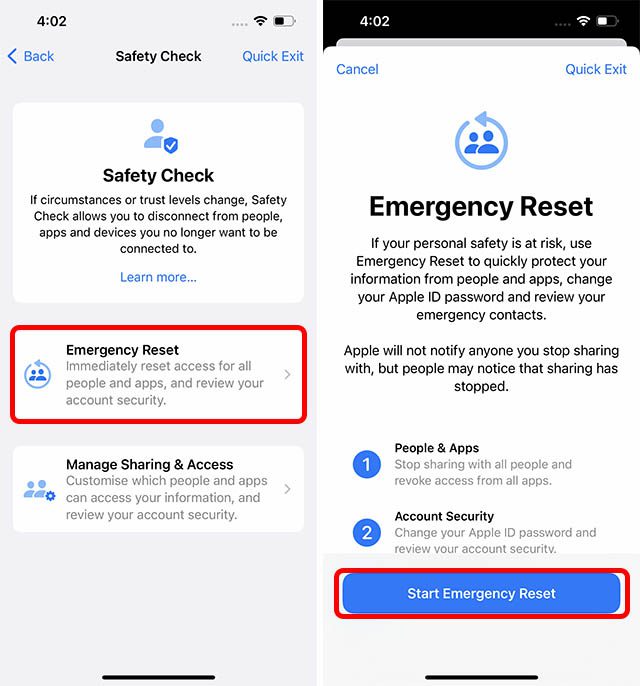
- Bươc 1: Bước này sẽ đảm bảo rằng iPhone của bạn không còn chia sẻ bất kỳ dữ liệu vị trí, thư viện ảnh, v.v. nào với bất kỳ người hoặc ứng dụng nào. Chỉ cần nhấn “Đặt lại người và ứng dụng” để làm điều đó. Xác nhận bằng cách nhấn vào “Đặt lại”.
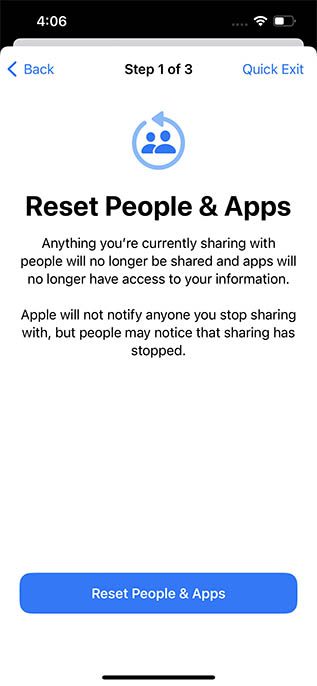
- Bươc 1.1: Tiếp theo, kiểm tra bảo mật sẽ đảm bảo rằng chỉ các thiết bị cá nhân của bạn được đăng nhập vào thiết bị của bạn Apple TÔI. Bạn có thể chỉ cần chọn bất kỳ thiết bị nào bạn muốn đăng xuất từ xa và xóa thiết bị của bạn khỏi chúng Apple TÔI. Sau khi chọn thiết bị, chạm vào “Xóa thiết bị đã chọn”. Nếu không có thiết bị nào như vậy, chỉ cần nhấn “Bỏ qua”.
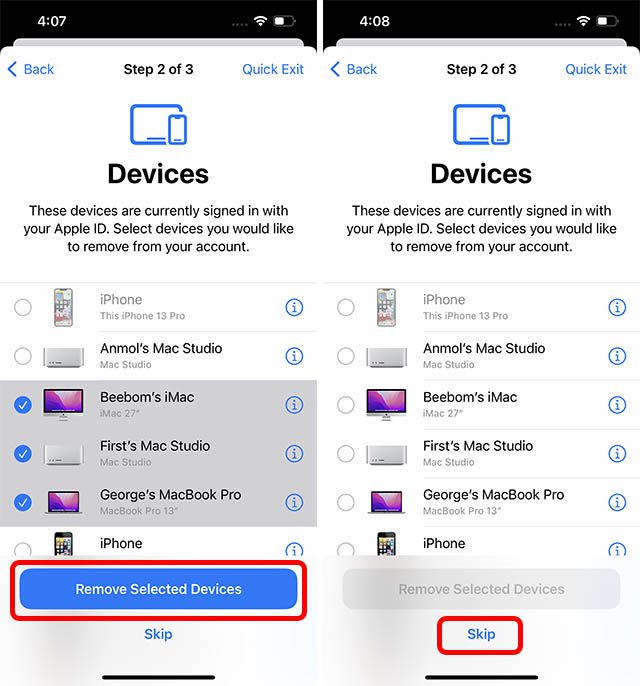
- Bươc 2: Bước tiếp theo này cho phép bạn thiết lập (hoặc xóa) số điện thoại đáng tin cậy cho tài khoản của mình. Những số điện thoại này phải là của bạn. Nếu có các số điện thoại khác trong danh sách này, bạn có thể dễ dàng xóa chúng rồi nhấn “Tiếp tục”.
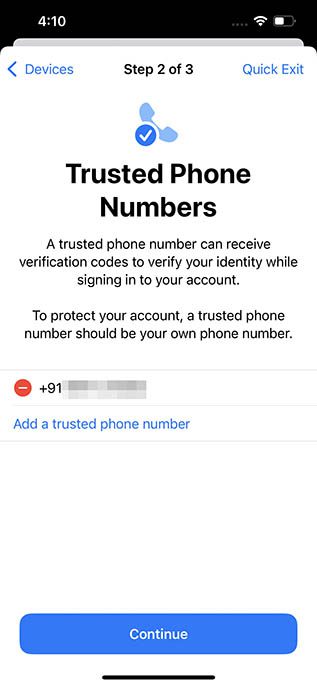
- Bươc 2.1: Sau đó, nếu bạn đã chia sẻ mật khẩu của mình Apple ID của người mà bạn đang cố gắng loại bỏ chính mình, tất nhiên, điều quan trọng là phải đảm bảo rằng họ không có quyền truy cập vào tài khoản của bạn Apple. Ở bước này, Kiểm tra an toàn sẽ cho phép bạn đặt lại mật khẩu nếu cần Apple TÔI. Bạn có thể cập nhật mật khẩu của mình bằng nút “Cập nhật mật khẩu” hoặc giữ nguyên mật khẩu bằng tùy chọn “Cập nhật sau” trong Cài đặt.
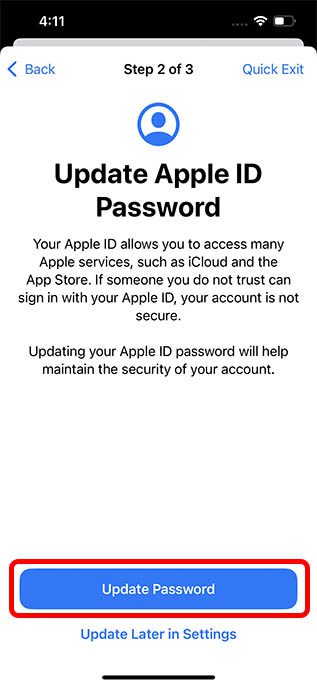
- Bươc 3: Cuối cùng, điều quan trọng là phải thiết lập các liên hệ khẩn cấp. Đây phải là những người bạn tin tưởng, chẳng hạn như thành viên gia đình hoặc bạn bè mà bạn có thể tin cậy. Những liên hệ này sẽ được thông báo nếu, Chúa cấm, bạn đã từng ở trong tình huống cần sử dụng tính năng SOS khẩn cấp của iPhone. Tại đây, bạn có thể thêm danh bạ rồi nhấn “Tiếp tục”.
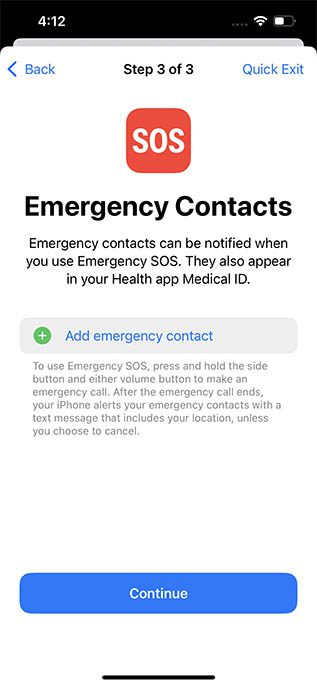
Sau khi hoàn thành tất cả các bước này, Kiểm tra an toàn sẽ đề xuất các hành động khác mà bạn có thể muốn thực hiện để nâng cao hơn nữa sự an toàn và yên tâm cá nhân của bạn. Khi bạn đã xem qua danh sách đó, chỉ cần nhấn “Xong”.

Quản lý chia sẻ và truy cập
Mặt khác, nếu bạn muốn xóa quyền và cài đặt chia sẻ cho những người cụ thể, bạn có thể sử dụng tùy chọn thứ hai có tiêu đề “Quản lý chia sẻ và truy cập”. Đây là cách sử dụng tính năng này.
- Chuyển đến Cài đặt -> Quyền riêng tư & Bảo mật -> Kiểm tra bảo mật.
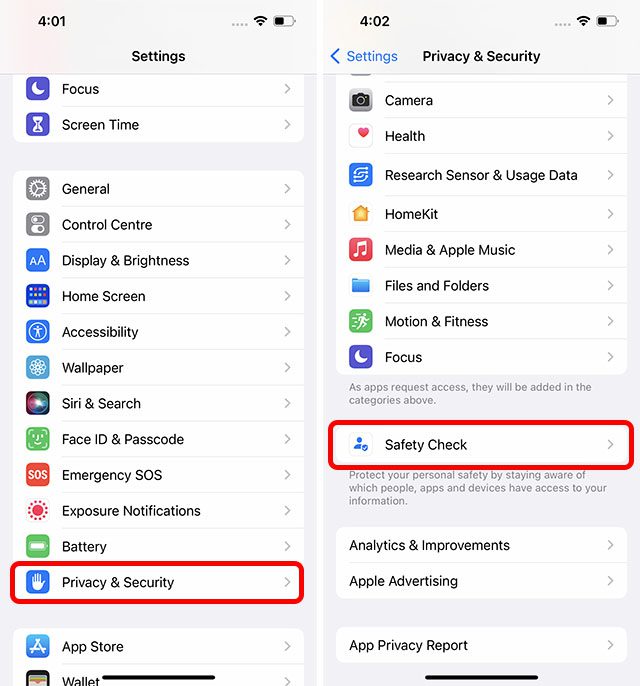
- Tại đây, chạm vào “Quản lý chia sẻ và truy cập” rồi chạm vào “Tiếp tục”.
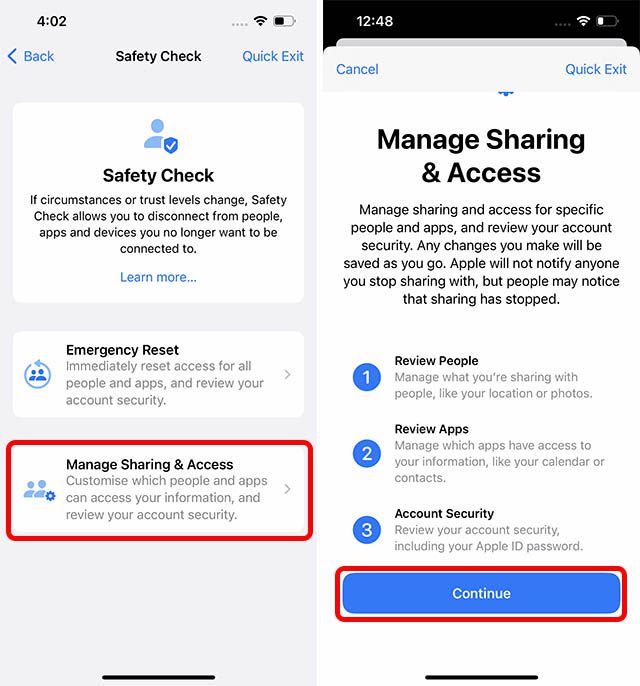
- Bây giờ có ba bước để làm theo.
- Bươc 1: Tại đây bạn có thể xem bạn chia sẻ thông tin với ai cũng như thông tin bạn chia sẻ. Bạn có thể sử dụng trang này để xóa những người mà bạn không còn muốn chia sẻ thông tin, chẳng hạn như vị trí của bạn, quyền truy cập iPhone, v.v.
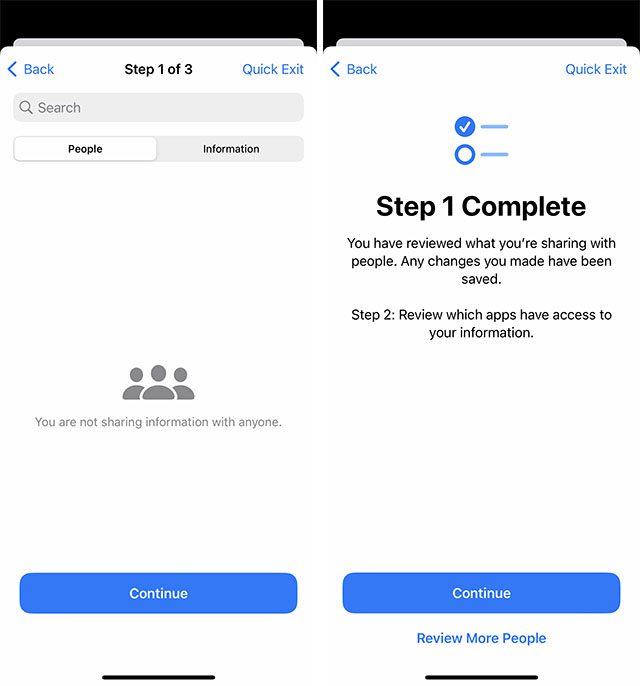
- Bươc 2: Trong bước tiếp theo, bạn có thể kiểm tra xem ứng dụng nào có quyền truy cập vào thông tin của bạn. Bạn có thể gỡ bỏ tất cả các ứng dụng mà bạn không tự cài đặt hoặc không muốn sử dụng nữa. Nhấn “Tiếp tục” khi hoàn tất.
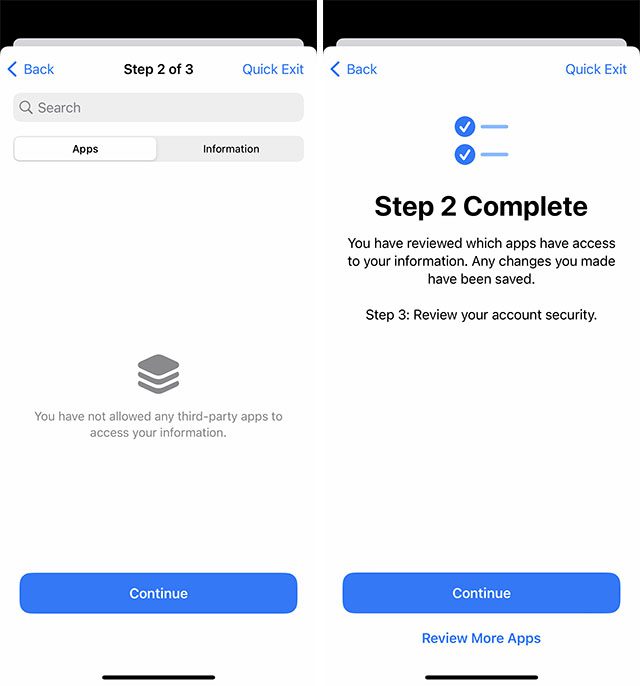
- Bươc 3: Cuối cùng, một danh sách các thiết bị bạn đã đăng nhập bằng thiết bị của bạn sẽ được hiển thị Apple TÔI. Nếu bạn nhận thấy bất kỳ thiết bị không thể nhận dạng nào ở đây, bạn nên xóa chúng. Ngoài ra, bạn có thể xóa mọi thiết bị thuộc về kẻ phạm tội để họ không còn quyền truy cập vào thiết bị của bạn nữa Apple TÔI. Nếu không có thiết bị nào như vậy, bạn có thể nhấn “Bỏ qua”.
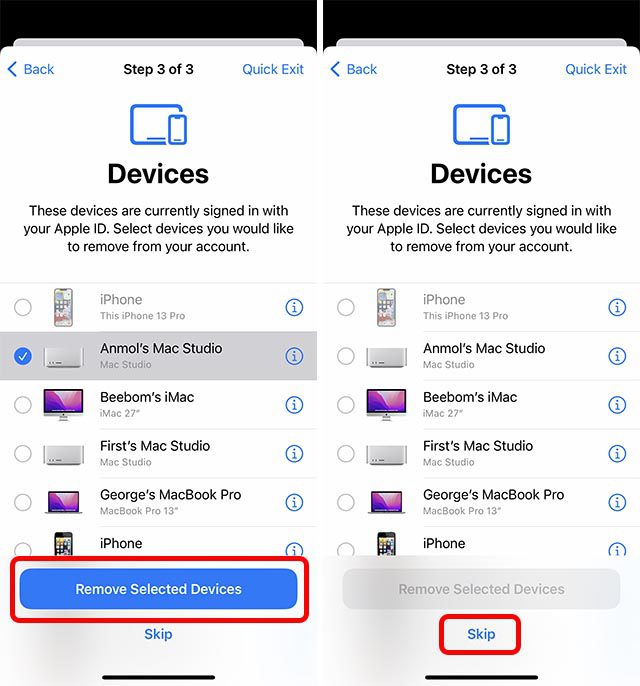
- Bươc 3.1: Bạn cũng có thể xác minh các liên hệ đáng tin cậy của mình, xóa những liên hệ mà bạn không còn tin tưởng nữa và thêm những liên hệ khác nếu cần. Nhấn “Tiếp tục” khi hoàn tất.
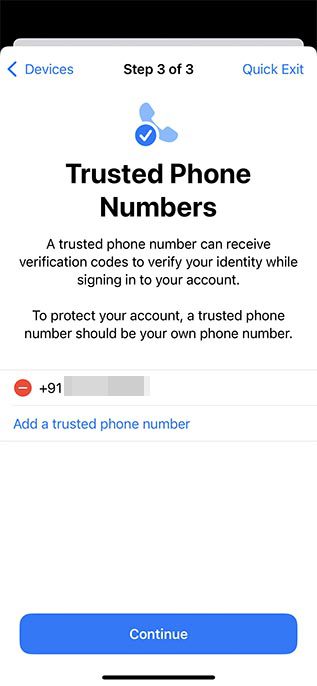
- Bươc 3.2: Sau đó iPhone sẽ nhắc bạn cập nhật mật khẩu Apple TÔI. Điều này hữu ích trong trường hợp kẻ lạm dụng có mật khẩu của họ được ghi lại hoặc lưu trữ trong trình quản lý mật khẩu. Bạn có thể nhanh chóng cập nhật mật khẩu của mình và đảm bảo không ai khác có thể truy cập mật khẩu của bạn Apple TÔI.
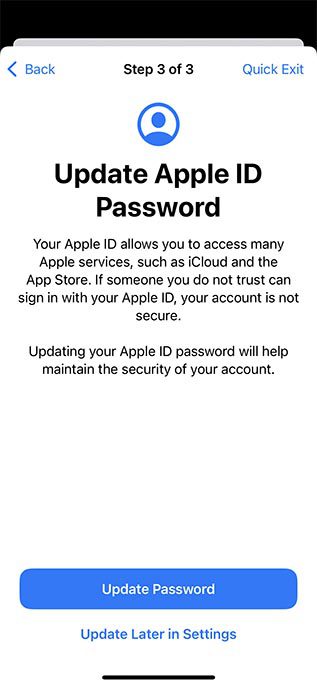
- Bươc 3.3: Điều quan trọng là phải thiết lập các số liên lạc khẩn cấp. Đây phải là những người bạn tin tưởng, chẳng hạn như thành viên gia đình hoặc bạn bè mà bạn có thể tin cậy. Những liên hệ này sẽ được thông báo nếu, Chúa cấm, bạn đã từng ở trong tình huống cần sử dụng tính năng SOS khẩn cấp của iPhone. Tại đây, bạn có thể thêm danh bạ rồi nhấn “Tiếp tục”.
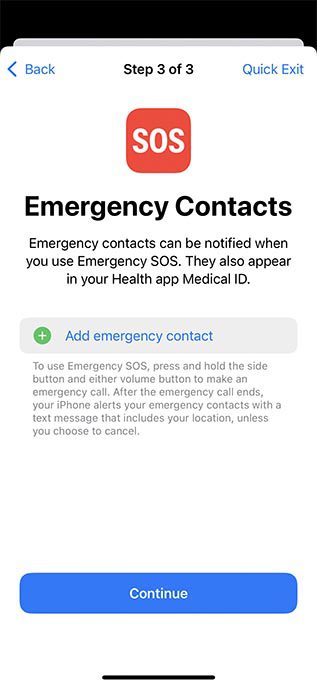
- Bươc 3.4: Cuối cùng, bạn sẽ được yêu cầu thay đổi mật khẩu thiết bị để giữ an toàn cho dữ liệu của mình. Bạn có thể thay đổi mật khẩu hoặc bỏ qua bước này nếu muốn.

Sau khi hoàn thành tất cả các bước này, Kiểm tra an toàn sẽ đề xuất các hành động khác mà bạn có thể muốn thực hiện để nâng cao hơn nữa sự an toàn và yên tâm cá nhân của bạn. Khi bạn đã xem qua danh sách đó, chỉ cần nhấn “Xong”.

Cho dù Apple thông báo cho bất kỳ ai về những thay đổi bảo mật?
Để đảm bảo tính bảo mật và quyền riêng tư của người dùng của chúng tôi, Apple sẽ không thông báo cho bất kỳ ai nếu bạn ngừng chia sẻ thông tin, quyền truy cập tài khoản, dữ liệu vị trí, v.v.. Điều này nhằm đảm bảo rằng nạn nhân (hoặc những người có nguy cơ) bị bạo lực gia đình có thể hạn chế kẻ bạo hành truy cập thiết bị và thông tin của họ một cách an toàn mà không sợ bị tiếp xúc được thông báo về sự thay đổi.
Tuy nhiên, hãy nhớ rằng những người khác có thể nhận thấy rằng thông tin của bạn không còn nữa. Do đó, bạn nên đảm bảo an ninh của mình và chuẩn bị kế hoạch hành động trước khi sử dụng Kiểm tra bảo mật.
Sử dụng các biện pháp kiểm soát bảo mật để nhanh chóng ngừng chia sẻ thông tin với mọi người và ứng dụng
Chà, đây là cách bạn có thể sử dụng Kiểm tra an toàn trên iPhone của mình để đảm bảo không ai có thể truy cập thông tin và dữ liệu vị trí của bạn. Tính năng này có vẻ được cân nhắc khá kỹ lưỡng và có thể hữu ích cho bất kỳ ai thấy mình đang ở trong tình huống nguy hiểm với đối tác của mình. Hơn nữa, tùy chọn “Thoát nhanh” cũng là một bổ sung gọn gàng. Vì vậy, bạn nghĩ gì về kiểm tra an ninh? Bạn có thấy nó hữu ích cho những người có nguy cơ bị bạo hành và bạo lực gia đình không? Cho chúng tôi biết suy nghĩ của bạn trong các ý kiến dưới đây.
